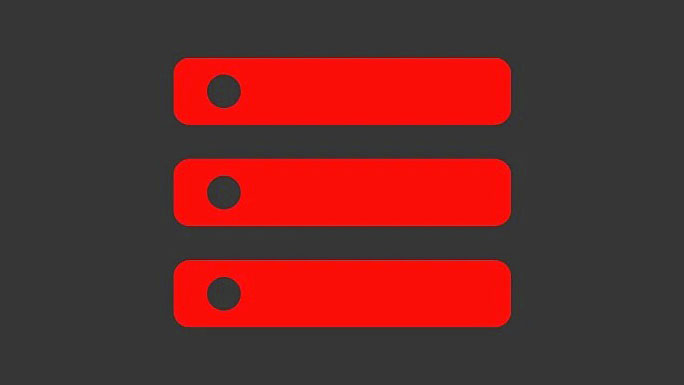Hầu hết chúng ta đã quen với suy nghĩ rằng các phiên bản và cập nhật phần mềm mới thường có nghĩa là các tính năng mới và khả năng truy cập tốt hơn. Nhưng điều đó dường như không đúng với Google Chrome. Chúng ta đang nói về tính năng được chờ đợi nhiều (nhưng bằng cách nào đó vẫn đang trong quá trình phát triển) – Quản lý tab dọc.
Tính năng tab dọc không chỉ là một thay đổi thẩm mỹ khác mà tổ chức lại các tab trình duyệt theo một cách mới mà không có bất kỳ lợi thế nào trong thế giới thực. Những người hay lướt web nhiều tab sẽ cho bạn biết việc quản lý các tab theo chiều dọc dễ dàng như thế nào so với bố cục ngang truyền thống.
Tab dọc đã là một tính năng của Firefox từ khá lâu và gần đây, ngay cả Microsoft Edge cũng nhận được bản nâng cấp này . Nhưng trình duyệt phổ biến nhất thế giới vẫn còn nhiều chặng đường để đi về mặt này. Vì vậy, làm thế nào bạn có thể tải Tab dọc trên Chrome, mặc dù tính năng này không có sẵn chính thức? Hãy cùng tìm hiểu.
Ưu điểm của tab dọc là gì?
Ý tưởng về các tab trình duyệt đều tốt và tốt – nó cho phép bạn mở các trang web trong một cửa sổ mới mà không cần phải mở một phiên bản trình duyệt khác. Nhưng, như với hầu hết mọi thứ, vẫn có chỗ để cải thiện.
Về mặt thẩm mỹ, các tab dọc tạo ra bố cục tốt hơn các tab ngang. Các tab có thể nằm ở một bên của màn hình – trái hoặc phải – chứ không phải là một dải ngang duy nhất ở trên cùng. Nhưng thẩm mỹ sang một bên, các tab dọc cũng cung cấp chức năng tốt hơn.
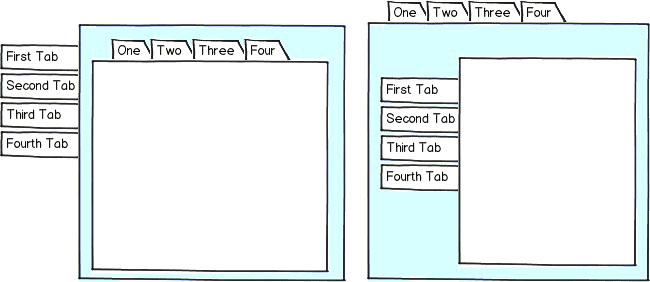
Màn hình mà chúng ta có ngày nay có bố cục hình chữ nhật. Chúng rộng, như tỷ lệ 16: 9 hoặc cực rộng, 21: 9. Điều này có nghĩa là luôn có nhiều chỗ theo chiều ngang hơn là chiều dọc. Vì vậy, sẽ hợp lý hơn nếu giữ các tab trên trục có ít không gian hơn, để để lại nhiều không gian hơn theo chiều ngang. Hãy nghĩ về Start Menu – sẽ hợp lý nếu nó được sắp xếp theo chiều ngang? Chắc chắn là không, vì điều đó có nghĩa là nó sẽ chiếm nhiều không gian, khiến bạn có ít không gian trống hơn cho những thứ quan trọng.
Trên hết, việc quản lý các tên tab sẽ dễ dàng hơn nhiều khi chúng được sắp xếp theo chiều dọc vì nó mang lại cho các tiêu đề nhiều không gian hơn để trải rộng. Và nếu bạn là người thích mở nhiều tab, thì một thao tác cuộn đơn giản có thể giải quyết vấn đề cố gắng tìm tab mà bạn đang tìm kiếm.
Nhưng tất cả tiềm năng này bị lãng phí với Google Chrome. Khi nói đến tính khả dụng của các tab dọc trên Chrome, các bản cập nhật của nó chỉ quản lý để hồi quy trình duyệt. Trong các phiên bản Chrome trước, có khả năng kích hoạt các tab dọc thông qua cờ thử nghiệm của chrome. Nhưng bây giờ, ngay cả điều đó đã bị lấy đi khỏi người dùng.
3 Tiện ích mở rộng Chrome để quản lý tab dọc tốt nhất
Cách duy nhất có thể để có được các tab dọc trên Google Chrome bây giờ là sử dụng các tiện ích mở rộng được tạo bởi các nhà phát triển bên thứ ba. Một số người trong số họ sắp cung cấp sản phẩm cuối cùng, nhưng hầu như tất cả đều có một khuyết điểm cơ bản – họ không loại bỏ được các tab ngang. Thay vào đó, những gì bạn nhận được là bố cục tab dọc bên cạnh các tab được mở theo chiều ngang. Tuy nhiên, ngay cả khi đó, bạn vẫn nhận được những lợi ích của các tab dọc như dễ dàng tìm ra tên tab và cuộn qua chúng. Dưới đây là một số tiện ích mở rộng tab dọc hàng đầu mà bạn có thể tìm thấy trên cửa hàng Chrome online.
Tab dọc của Michael
Tiện ích mở rộng chrome này dễ dàng là một trong những tiện ích tốt nhất hiện có, đặc biệt là vì thực tế là các tab dọc của nó thực sự nằm xung quanh.
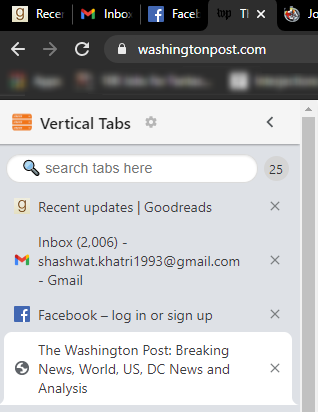
Với hầu hết các tiện ích mở rộng chrome tab dọc khác, bạn được yêu cầu liên tục truy cập vào tiện ích mở rộng (hoặc ghim tiện ích mở rộng để dễ dàng truy cập) và nhấp vào nó để có được bố cục tab dọc.
Download: Vertical Tabs by Michael
Bạn cũng nhận được một số tùy chọn có thể tùy chỉnh. Ví dụ: bạn có thể điều chỉnh độ rộng của thanh bên và đặt nó ở bên trái hoặc bên phải, tùy thuộc vào thanh nào phù hợp với bạn nhất. Trong trường hợp bạn bị mất một tab cụ thể trong nhiều trường hợp tab, có một trường tìm kiếm nơi bạn có thể nhập tiêu đề tab và tìm trang. Bạn cũng có thể tự động hiển thị hoặc ẩn Taskbar sau khi di chuột ra khỏi nó. Thanh bên có thể có chủ đề sáng hoặc tối tùy thuộc vào giao diện của chủ đề Chrome chung. Tất cả các tùy chọn này có thể được truy cập bằng cách nhấp vào cài đặt (biểu tượng bánh răng) trong thanh bên.
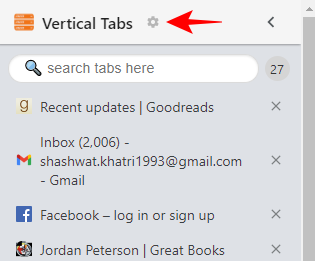
VerticalTabs của Norio Shimizu
Tiếp theo, có một tiện ích mở rộng chrome tương tự cho các tab dọc. Mặc dù phần mở rộng này trông giống với phần mở rộng tab dọc trước đó, nhưng nó có một lỗ hổng lớn – nó biến mất khi không sử dụng.
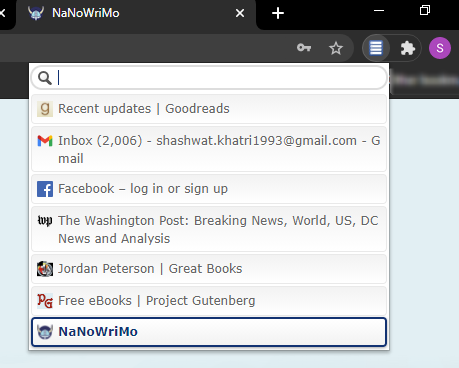
Để truy cập thanh bên của tab dọc, bạn phải nhấp vào tiện ích mở rộng mỗi lần. Bạn nên ghim tiện ích mở rộng bên cạnh thanh địa chỉ để dễ dàng truy cập. Để làm như vậy, hãy nhấp vào Tiện ích mở rộng (biểu tượng mảnh ghép).
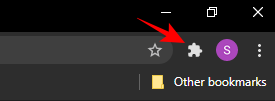
Sau đó nhấp vào “ghim” bên cạnh tiện ích mở rộng VerticalTabs.
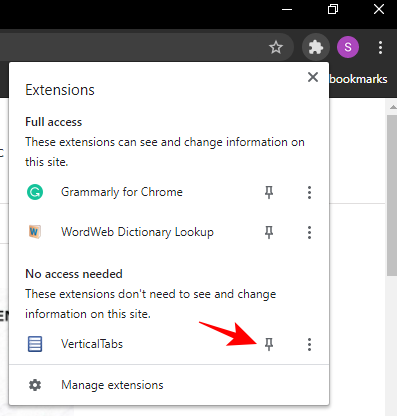
Bây giờ, phần mở rộng sẽ được đặt bên cạnh thanh địa chỉ. Bất cứ khi nào bạn cần các tab dọc, hãy nhấp vào phần mở rộng được ghim.
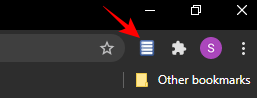
Ngoài ra, các tính năng của nó đều giống nhau – nó có thanh tìm kiếm, các tab dọc có thể cuộn, chiều rộng tab có thể điều chỉnh và kích thước tiêu đề. Nhưng ngoài tất cả những điều này, bạn cũng nhận được các shortcut để chuyển đổi giữa các tab, đóng cửa sổ bật lên, chọn tab tiếp theo / trước đó và xóa tab. Tất cả những thứ này có thể được truy cập bằng cách nhấp chuột phải vào tiện ích mở rộng và nhấp vào “Tùy chọn”.
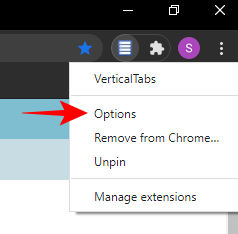
Thao tác này sẽ mở ra một trang mới, nơi bạn có thể tùy chỉnh tiện ích mở rộng và tìm hiểu các shortcut.
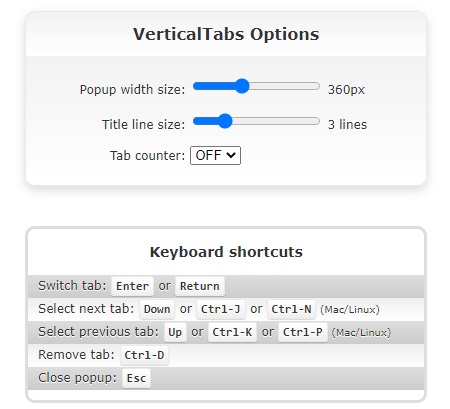
Download: VertcalTabs by Norio shimizu
Tab dọc của samihaddad
Cuối cùng, chúng tôi có một phần mở rộng chrome tab dọc được tối giản về thiết kế và khá cơ bản về chức năng. Điều tách biệt nó với hai tiện ích mở rộng khác là thực tế là nó mở ra riêng biệt với trình duyệt chrome. Điều đó có nghĩa là khi đã mở, bạn không cần phải điều hướng liên tục đến tiện ích mở rộng để truy cập. Nó sẽ ở trong Taskbar dưới dạng một cửa sổ riêng biệt.
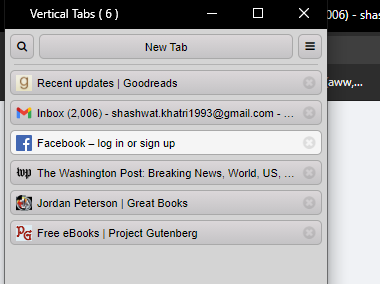
Download: Vertical Tabs by samihaddad
Bố cục của nó rất đơn giản, nó có tùy chọn tìm kiếm để tìm một tab cụ thể và tất cả các tùy chọn tùy chỉnh của nó có thể được truy cập chỉ bằng cách nhấp vào menu ba thanh ngang.
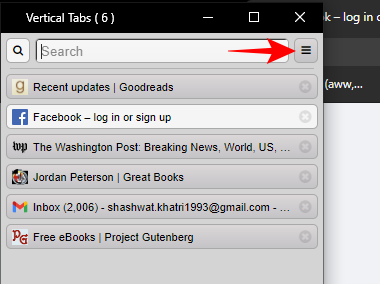
Vì tiện ích mở ra dưới dạng một cửa sổ riêng biệt, nên nó có thể chặn một phần màn hình (cũng như các tab ngang mặc định). Nhưng, rất may, thanh tab dọc có thể được thay đổi kích thước và di chuyển xung quanh để tạo không gian cho các phần tử khác trên màn hình.
Mặc dù có nhiều tiện ích mở rộng khác của Chrome dành cho tab dọc, nhưng ba tiện ích mở rộng này là những tiện ích mở rộng tốt nhất dành cho bạn. Chắc chắn, chúng không giống như giao dịch thực, chẳng hạn như những thứ trong Firefox hoặc Microsoft edge được tích hợp tốt hơn vào giao diện người dùng của trình duyệt. Nhưng nếu đó là các tab dọc mà bạn muốn trên Chrome, thì đây là các tùy chọn duy nhất, nghĩa là cho đến khi Google Chrome làm tất cả chúng ta ngạc nhiên và đi kèm với tính năng bố cục tab dọc đầy đủ chức năng.